Canon PIXMA iP7280喷墨打印机
Canon-IP1880原装墨盒打印量测试及连供改装

Canon-IP1880原装墨盒打印量测试及连供改装第七步:全面检查作好打印准备1、检查连供外墨盒的管线阀门,应当处于打开状态;2、检查连供外墨盒通气孔,应当处于打开状态,通气孔上面一般应当插上空气过滤塞;3、检查连供外墨盒加墨孔,应当处于关闭状态。
4、检查连供外墨盒墨水平衡仓。
里面应当基本没有墨水。
外墨盒墨水平衡仓,实际就是通气孔在外墨盒中的通道,这个通道中应当基本没有墨水,如果有,一般采用将外墨盒平放的办法,让通气孔通道中墨水流进储墨仓去。
也可以用注射器针头从通气孔通道中抽墨水的办法,将通道中的墨水抽出来。
5、管线与打印机内墨盒可以采用橡皮筋适当固定一下。
6、管线在打印机上的固定是否牢实。
7、打印机通电,在电脑中查看打印机属性,进行喷嘴清洗、打印测试页,最后进行打印头校准。
(图、IP1880连供-41)下面我们就可以使用管线夹和双面胶带,将管线固定在打印机上,为了牢靠,应当使用管线夹,管线夹与打印机的粘接地方还可以用胶带缠几圈。
最后检查墨车走动的地方管线是否也顺利地跟着移动,墨车移动中是否基本上无阻力。
(图、IP1880连供-35)3、管线的固定。
管线的固定在IP1880连供安装中占有很重要的位置,它与墨车是否顺利左右运动有关系十分密切。
前面我们曾经说到过,IP1880的连供应当选择比较细的管线,因为打印机内部空间尽管比较的大,但是横梁下留的空间很小,如果要想不给打印机外壳“手术”,那么选择细管线才有可能实现。
将墨车推到最左面或者最右面。
将管线在打印机中间位置用手压住,来回推动墨车左右走动,检查管线长度和固定的位置。
管线如果固定在上面,通过走线检查感觉不行;管线如果固定在下面,通过走线检查,呵呵,OK!(图、IP1880连供-32)2、墨盒装到墨车上。
先将墨车推到打印机中间,墨盒要从中间放进打印机,再从横梁后面移动到最左面拿出墨盒,将墨车推到最左面后将墨盒装到墨车上。
(图、IP1880连供-27)[ 本帖最后由≮涛涛≯于2007-8-15 14:06 编辑]第六步:连供装入打印机中前面我们已经把连供在打印机外面连接好了,下来就是要将连供装入打印机。
佳能MP258 MP259 MP288 MP328等一体机无法清零解决办法
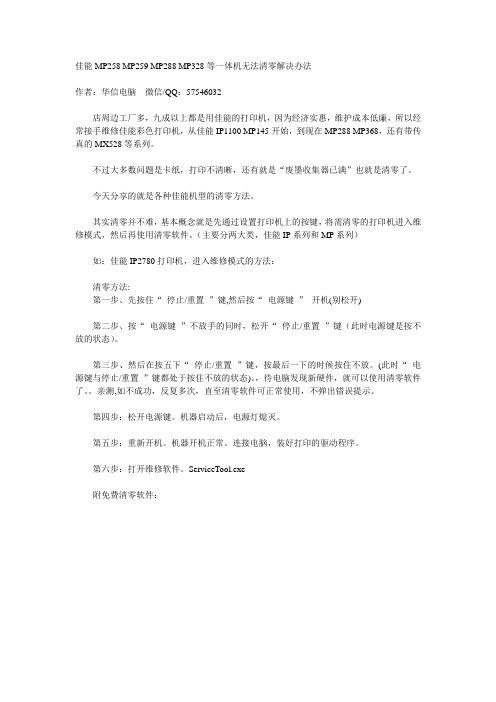
佳能MP258 MP259 MP288 MP328等一体机无法清零解决办法作者:华信电脑微信/QQ:57546032店周边工厂多,九成以上都是用佳能的打印机,因为经济实惠,维护成本低廉,所以经常接手维修佳能彩色打印机,从佳能IP1100 MP145开始,到现在MP288 MP368,还有带传真的MX528等系列。
不过大多数问题是卡纸,打印不清晰,还有就是“废墨收集器已满”也就是清零了。
今天分享的就是各种佳能机型的清零方法。
其实清零并不难,基本概念就是先通过设置打印机上的按键,将需清零的打印机进入维修模式,然后再使用清零软件。
(主要分两大类,佳能IP系列和MP系列)如:佳能IP2780打印机,进入维修模式的方法:清零方法:第一步、先按住“停止/重置”键,然后按“电源键”开机(别松开)第二步、按“电源键”不放手的同时,松开“停止/重置”键(此时电源键是按不放的状态)。
第三步、然后在按五下“停止/重置”键,按最后一下的时候按住不放。
(此时“电源键与停止/重置”键都处于按住不放的状态)。
,待电脑发现新硬件,就可以使用清零软件了。
亲测,如不成功,反复多次,直至清零软件可正常使用,不弹出错误提示。
第四步:松开电源键。
机器启动后,电源灯熄灭。
第五步:重新开机。
机器开机正常。
连接电脑,装好打印的驱动程序。
第六步:打开维修软件。
ServiceTool.exe附免费清零软件:如:佳能MP259一体机,进入维修模式的方法:1、先按着停止/重置键,然后按电源键开机(别松开)。
2、等打印机启动,按住电源键不要放手,然后松开停止/重置键,3、然后再按两下停止/重置键。
同时松开电源健和停止/重置键,启示完毕,打印机显示为"0"。
(如果不是显示为“0”,请关机重新操作。
进入维修模式后,使用清零软件Service Mode Tool 1.0.7.4 清零即可。
附免费清零软件:但特别注意,个别机型如果清零1次以上,或操作失误,会导致机器锁死,无法进入维修模式(也就是不显示0),所以本贴关键的是分享处理这方面的问题,因为正常情况下清零都比较简单,网上下载个免费的清零软件即可。
佳能pixma ip1980 的常见问题及处理
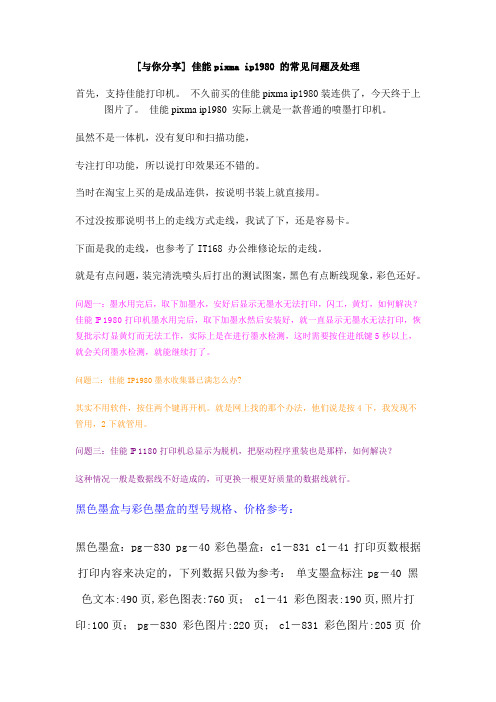
[与你分享] 佳能pixma ip1980 的常见问题及处理首先,支持佳能打印机。
不久前买的佳能pixma ip1980装连供了,今天终于上图片了。
佳能pixma ip1980 实际上就是一款普通的喷墨打印机。
虽然不是一体机,没有复印和扫描功能,专注打印功能,所以说打印效果还不错的。
当时在淘宝上买的是成品连供,按说明书装上就直接用。
不过没按那说明书上的走线方式走线,我试了下,还是容易卡。
下面是我的走线,也参考了IT168 办公维修论坛的走线。
就是有点问题,装完清洗喷头后打出的测试图案,黑色有点断线现象,彩色还好。
问题一:墨水用完后,取下加墨水,安好后显示无墨水无法打印,闪工,黄灯,如何解决?佳能IP1980打印机墨水用完后,取下加墨水然后安装好,就一直显示无墨水无法打印,恢复批示灯显黄灯而无法工作,实际上是在进行墨水检测,这时需要按住进纸键5秒以上,就会关闭墨水检测,就能继续打了。
问题二:佳能IP1980墨水收集器已满怎么办?其实不用软件,按住两个键再开机。
就是网上找的那个办法,他们说是按4下,我发现不管用,2下就管用。
问题三:佳能IP1180打印机总显示为脱机,把驱动程序重装也是那样,如何解决?这种情况一般是数据线不好造成的,可更换一根更好质量的数据线就行。
黑色墨盒与彩色墨盒的型号规格、价格参考:黑色墨盒:pg-830 pg-40彩色墨盒:cl-831 cl-41打印页数根据打印内容来决定的,下列数据只做为参考:单支墨盒标注pg-40 黑色文本:490页,彩色图表:760页;cl-41 彩色图表:190页,照片打印:100页;pg-830 彩色图片:220页;cl-831 彩色图片:205页价格:pg-830 100元 cl-831 137元 pg-40 120元 cl-41 153元如果条件允许,我们用原装墨盒无妨,但是也可以支持一下国产耗材,价格优惠得比较多。
虽然自己的是连供,但是使用下来,感觉没有太大需要,没有必要改成连供的。
佳能IP4680_喷墨打印机拆机全过程_有图
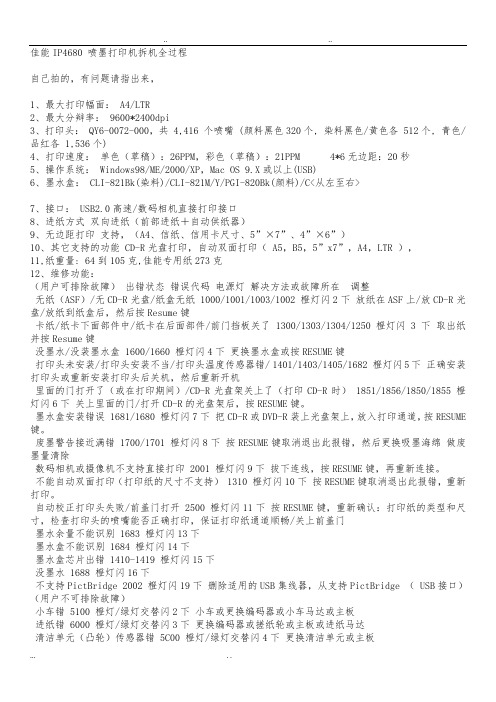
佳能IP4680 喷墨打印机拆机全过程自己拍的,有问题请指出来,1、最大打印幅面: A4/LTR2、最大分辩率: 9600*2400dpi3、打印头: QY6-0072-000,共 4,416 个喷嘴 (颜料黑色320个, 染料黑色/黄色各 512个, 青色/品红各 1,536个)4、打印速度:单色(草稿):26PPM,彩色(草稿):21PPM 4*6无边距:20秒5、操作系统: Windows98/ME/2000/XP,Mac OS 9.X或以上(USB)6、墨水盒: CLI-821Bk(染料)/CLI-821M/Y/PGI-820Bk(颜料)/C<从左至右>7、接口: USB2.0高速/数码相机直接打印接口8、进纸方式双向进纸(前部进纸+自动供纸器)9、无边距打印支持,(A4、信纸、信用卡尺寸、5”×7”、4”×6”)10、其它支持的功能 CD-R光盘打印,自动双面打印( A5,B5,5”x7”,A4,LTR ),11,纸重量: 64到105克,佳能专用纸273克12、维修功能:(用户可排除故障)出错状态错误代码电源灯解决方法或故障所在调整无纸(ASF)/无CD-R光盘/纸盒无纸 1000/1001/1003/1002 橙灯闪2下放纸在ASF上/放CD-R光盘/放纸到纸盒后,然后按Resume键卡纸/纸卡下面部件中/纸卡在后面部件/前门挡板关了 1300/1303/1304/1250 橙灯闪3下取出纸并按Resume键没墨水/没装墨水盒 1600/1660 橙灯闪4下更换墨水盒或按RESUME键打印头未安装/打印头安装不当/打印头温度传感器错/ 1401/1403/1405/1682 橙灯闪5下正确安装打印头或重新安装打印头后关机,然后重新开机里面的门打开了(或在打印期间)/CD-R光盘架关上了(打印CD-R时) 1851/1856/1850/1855 橙灯闪6下关上里面的门/打开CD-R的光盘架后,按RESUME键。
佳能打印机维修手册:iP7280维修企划(EX)

发行负责人:
维修组别:Group2
版本号:
Ver.1.0
维 修 企 划
产品名称:iP7280发行号:QY8-63FP-010iP7280是新的打印引擎,尖端的机身设计,先进的照片打印机,是iP4900系列升级版。
具有以下特点,满足各种各样的需求: - 新的墨水盒 - 两个纸盒
- 光盘托盘可存放在纸盒的底部 - Wi-Fi功能
产品特点
1)新的机身设计
机身高度低于之前的型号。
2)前操作
墨盒可从机器的前面简单地替换。
3)Wi-Fi功能
通过Wi-Fi功能,可在更多的地点设置打印机。
发行部门:佳能(中国)CSP S&S
发行日期:Jun-12发 行 人 :
产品概要
HQ-TS
墨盒可从机器的前面简单地替换。
P10~和出纸盘未打开佳能MP258-259-288代码
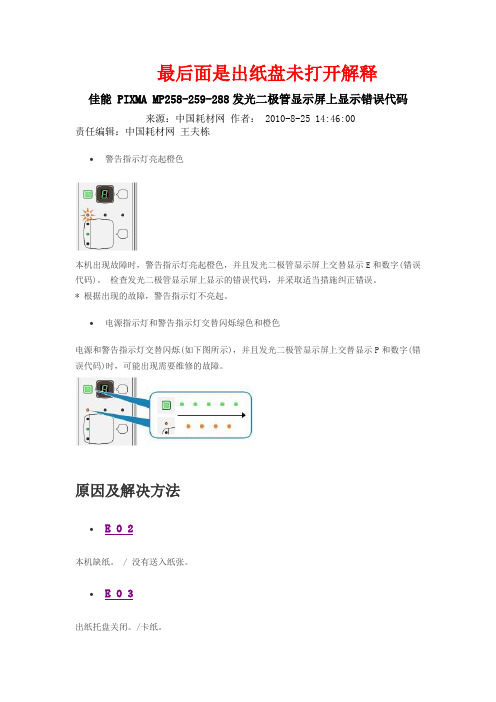
最后面是出纸盘未打开解释佳能 PIXMA MP258-259-288发光二极管显示屏上显示错误代码来源:中国耗材网作者: 2010-8-25 14:46:00责任编辑:中国耗材网王夫栋∙警告指示灯亮起橙色本机出现故障时,警告指示灯亮起橙色,并且发光二极管显示屏上交替显示E和数字(错误代码)。
检查发光二极管显示屏上显示的错误代码,并采取适当措施纠正错误。
* 根据出现的故障,警告指示灯不亮起。
∙电源指示灯和警告指示灯交替闪烁绿色和橙色电源和警告指示灯交替闪烁(如下图所示),并且发光二极管显示屏上交替显示P和数字(错误代码)时,可能出现需要维修的故障。
原因及解决方法∙ E 0 2本机缺纸。
/ 没有送入纸张。
∙ E 0 3出纸托盘关闭。
/卡纸。
∙ E 0 4 / E 0 5无法识别墨盒(FINE Cartridge)。
∙ E 0 7墨盒(FINE Cartridge)未安装在正确的位置。
∙ E 0 8墨水收集器将满。
∙ E 0 9 (仅适用于MP270 series)本机未收到来自数码相机的响应。
连接的数码相机或便携式数码摄像机与本机不兼容。
∙ E 1 3无法检测墨水量。
∙ E 1 4无法识别墨盒(FINE Cartridge)。
∙ E 1 5无法识别墨盒(FINE Cartridge)。
∙ E 1 6墨水已用完。
∙ E 1 9 (仅适用于MP270 series)通过USB集线器连接兼容PictBridge的设备。
∙ E 3 0无法正确检测原件的尺寸或者选择自动比例复印时文档太小。
∙ E 3 1本机未连接到计算机。
∙ E 5 0扫描打印头对齐页失败。
∙P 0 2∙P * *E 0 2将纸张重新正确地装入后端托盘并按黑白或彩色按钮。
装入纸张参见[装入纸张]1. 准备纸张。
对齐纸张的边缘。
如果纸张卷曲,将其平整。
注释∙装入前请先将纸张的边缘完全对齐。
装入纸张时没有对齐纸张边缘可能会造成卡纸。
∙如果纸张卷曲,请持着卷曲的角并轻轻地向反方向弯曲纸张,直至纸张完全平整。
佳能打印机耗材通用表格
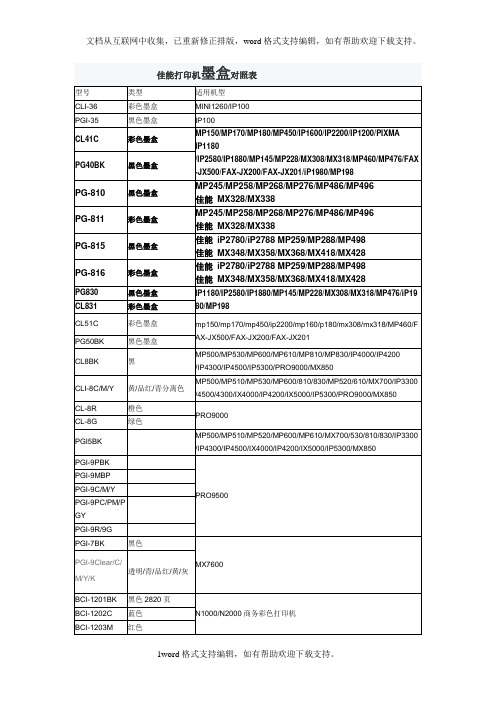
六色
BJC7000/7100彩色照片头用BCI-62照片彩盒
佳能打印机硒鼓对照表
EP87墨粉硒鼓
5000页
LBP-2410随机黑色5000彩色2000页硒鼓彩色5000黑色20000页
只用一直硒鼓2710/5700
EP87C/M/Y
4000页/支
301墨粉
5000页
LBP-5200/8180C随机黑色5000彩色2000页硒鼓彩色5000
308/Ⅱ
一体2.5千/6千
LBP3300/3360
309
12千
LBP-3500
310/Ⅱ
一体6千/1.2万
LBP3460
311
彩四色/6000页
LBP5300/5360鼓粉一体
303
鼓粉一体
LBP2900/LBP3000
912
鼓粉一体
LBP3018 3108
328
鼓粉一体
D520/MF4410/MF4412/MF4420n/MF4420w/MF4450/MF4452/MF4550d/MF4570dn/MF4570dw
PGI-820Bk
CLI-821BK
黑色墨盒
iP3680/iP4680/MP638
CLI-821C/821M/821Y
彩色墨盒
iP3680/iP4680/MP638
NPG-41
墨粉(黑/青品/红/黄)
iC MF9340C
Cartridge 316
Y黄色/M品红/C青色硒鼓
LBP5050/LBP5050n
/IP4300/IP4500/IP5300/PRO9000/MX850
CLI-8C/M/Y
黄/品红/青分离色
EPSON T7280
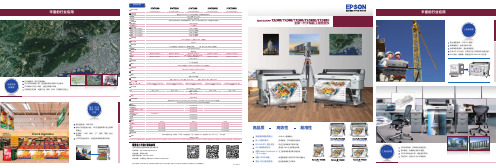
ELS140607AZ
全新一代大幅面工程绘图仪
B0+
B0+( 双卷轴配置)
高品质
高效性
易用性
高速度高精度的输出
28 秒 /A1 幅面输出
新一代颜料墨水
色域宽阔、打印品保存性优异
HP-GL2/RTL 语言支持 符合工程领域用户使用习惯
A0+ 幅面崭新设计
更适合 CAD 行业的输出标准
选配 Adobe PostScript 卡 与工程领域标准实现无缝对接
A0+ 幅面 崭新设计
更适合CAD行业的输出标准
B0 A0
A1
EPSON SureColor T5280绘图仪的输出幅面为A0+,符合CAD工程领域用到最多的幅面0号图纸,今后,用户将不再需要 选择更大幅面的输出设备用于输出0号幅面的工程图像。而该幅面也正好与印前蓝纸打样流程中,主流的全开幅面吻合, 用户将可以有机会选择更适合自己的设备。而T系列工程绘图仪依然保留了A1+幅面和B0+幅面,同样可以满足工程领域 的输出需求。
全新一代爱普生 PrecisionCore TFP 微压电喷头每列拥有 360 个细微的喷嘴,可以喷射出极为准 确的墨点形状,双五色配置,每色喷嘴数高达 720 个,实现高速输出。而 “智能墨滴变换技术”( VSDT)则可以使用一个喷嘴喷射出多种不同大小的墨滴,最小可达 3.5 微微升。
全新一代爱普生 PrecisionCore TFP 微压电喷头精确的喷射技术可以保证工程图的线条边缘没有 毛刺现象,即使是斜线 / 曲线等线形,依然能够再现整齐而平滑的边缘。即使是 0.02mm 的超细线 形也可以精确展现。
110ml/350ml/700ml
亚商-打印机采购清单
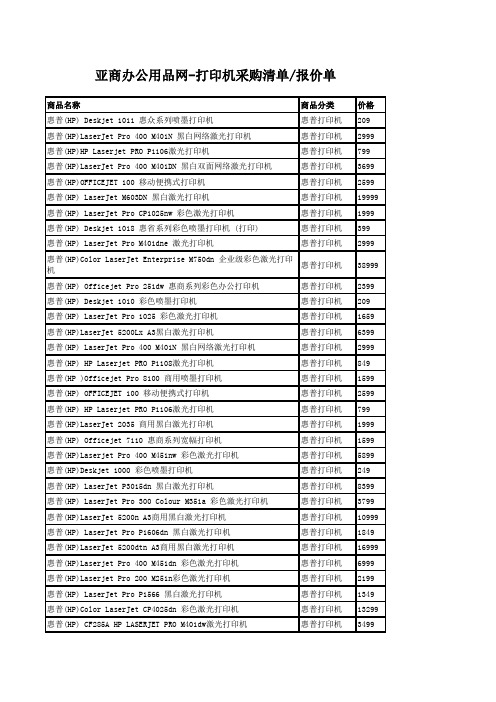
亚商办公用品网-打印机采购清单/报价单商品名称商品分类价格惠普(HP) Deskjet 1011 惠众系列喷墨打印机惠普打印机209惠普(HP)LaserJet Pro 400 M401N 黑白网络激光打印机惠普打印机2999惠普(HP)HP Laserjet PRO P1106激光打印机惠普打印机799惠普(HP)LaserJet Pro 400 M401DN 黑白双面网络激光打印机惠普打印机3699惠普(HP)OFFICEJET 100 移动便携式打印机惠普打印机2599惠普(HP) LaserJet M603DN 黑白激光打印机惠普打印机19999惠普(HP) LaserJet Pro CP1025nw 彩色激光打印机惠普打印机1999惠普(HP) Deskjet 1018 惠省系列彩色喷墨打印机 (打印)惠普打印机399惠普(HP) LaserJet Pro M401dne 激光打印机惠普打印机2999惠普(HP)Color LaserJet Enterprise M750dn 企业级彩色激光打印惠普打印机38999机惠普(HP) Officejet Pro 251dw 惠商系列彩色办公打印机惠普打印机2399惠普(HP) Deskjet 1010 彩色喷墨打印机惠普打印机209惠普(HP) LaserJet Pro 1025 彩色激光打印机惠普打印机1659惠普(HP)LaserJet 5200Lx A3黑白激光打印机惠普打印机6399惠普(HP) LaserJet Pro 400 M401N 黑白网络激光打印机惠普打印机2999惠普(HP) HP Laserjet PRO P1108激光打印机惠普打印机849惠普(HP )Officejet Pro 8100 商用喷墨打印机惠普打印机1599惠普(HP) OFFICEJET 100 移动便携式打印机惠普打印机2599惠普(HP) HP Laserjet PRO P1106激光打印机惠普打印机799惠普(HP)LaserJet 2035 商用黑白激光打印机惠普打印机1999惠普(HP) Officejet 7110 惠商系列宽幅打印机惠普打印机1599惠普(HP)Laserjet Pro 400 M451nw 彩色激光打印机惠普打印机5899惠普(HP)Deskjet 1000 彩色喷墨打印机惠普打印机249惠普(HP) LaserJet P3015dn 黑白激光打印机惠普打印机8399惠普(HP) LaserJet Pro 300 Colour M351a 彩色激光打印机惠普打印机3799惠普(HP)LaserJet 5200n A3商用黑白激光打印机惠普打印机10999惠普(HP) LaserJet Pro P1606dn 黑白激光打印机惠普打印机1849惠普(HP)LaserJet 5200dtn A3商用黑白激光打印机惠普打印机16999惠普(HP)Laserjet Pro 400 M451dn 彩色激光打印机惠普打印机6999惠普(HP)Laserjet Pro 200 M251n彩色激光打印机惠普打印机2199惠普(HP) LaserJet Pro P1566 黑白激光打印机惠普打印机1349惠普(HP)Color LaserJet CP4025dn 彩色激光打印机惠普打印机13299惠普(HP) CF285A HP LASERJET PRO M401dw激光打印机惠普打印机3499惠普(HP)LaserJet 5200L A3黑白激光打印机惠普打印机6199惠普(HP)Deskjet 2010 彩色喷墨打印机惠普打印机469惠普(HP) LaserJet Pro 400 M401D 黑白双面激光打印机惠普打印机2299惠普(HP) LaserJet P3015d 黑白激光打印机惠普打印机6899惠普(HP) LaserJet P3015 黑白激光打印机惠普打印机5088惠普(HP)LaserJet 5200 A3商用激光打印机惠普打印机8189惠普(HP)Deskjet 2020hc 超级惠省系列彩色喷墨打印机惠普打印机649惠普(HP) Color LaserJet CP4025n 彩色激光打印机惠普打印机11999惠普(HP) Officejet Pro X451dw 惠商系列秒速级打印机惠普打印机5999惠普(HP) Officejet Pro X551dw 惠商系列秒速级打印机惠普打印机9999惠普(HP)LaserJet 5200tn A3商用黑白激光打印机惠普打印机13799惠普(HP) LaserJet M603DN 黑白激光打印机惠普打印机19999惠普(HP)LaserJet Enterprise 500M551DN彩色激光打印机惠普打印机8150佳能(Canon)LASERSHOTLBP3250黑白激光打印机佳能打印机1540佳能(Canon)LASERSHOT LBP6750dn 黑白激光打印机佳能打印机3999佳能(Canon)LASERSHOT LBP7200cdn 彩色激光打印机佳能打印机5399佳能(Canon)LASERSHOT LBP7200cd 彩色激光打印机佳能打印机4199佳能(Canon)LASERSHOT LBP7750Cdn 彩色激光打印机佳能打印机8199佳能(Canon)LASERSHOT LBP6650n 黑白激光打印机佳能打印机3699佳能(Canon)LASERSHOT LBP5050n 彩色激光打印机佳能打印机2899佳能(Canon)LASERSHOT LBP2900 黑白激光打印机佳能打印机1199佳能(Canon)iP100 喷墨照片打印机佳能打印机1799佳能(Canon)iX7000 A3+商用喷墨打印机佳能打印机3199佳能(Canon)iX6580 彩色喷墨打印机佳能打印机1689佳能(Canon)iP2788 彩色喷墨打印机佳能打印机304佳能(Canon)LASERSHOT LBP6300n 黑白激光打印机佳能打印机2999佳能(Canon)LASERSHOT LBP7018C 彩色激光打印机佳能打印机1699佳能(Canon) PRO-100 EOS影像级染料墨水专业打印机佳能打印机3699佳能(Canon)LASERSHOT LBP3108 黑白激光打印机佳能打印机1099佳能(Canon)iP1188 喷墨打印机佳能打印机209佳能(Canon)iP7280 彩色喷墨时尚照片无线打印机佳能打印机929佳能(Canon) PRO-10 EOS影像级颜料墨水专业打印机佳能打印机6199佳能(Canon) CP900 照片打印机 (粉色)佳能打印机1049佳能(Canon) CP900 照片打印机 (黑色)佳能打印机1049佳能(Canon)LASERSHOT LBP2900 黑白激光打印机 黑色硒鼓套装佳能打印机1499佳能(Canon)LASERSHOT LBP3500 A3黑白激光打印机佳能打印机5399佳能(Canon)iP2780 彩色喷墨打印机佳能打印机325佳能(Canon)LASERSHOT LBP2900+ 黑白激光打印机(三年保)佳能打印机1199佳能(Canon) iX6880 高性能A3+实用喷墨双网络无线打印机佳能打印机1999佳能(Canon)LBP3018 黑白激光打印机佳能打印机749佳能(Canon) LBP 7100Cn 彩色激光网络打印机佳能打印机2299佳能(Canon) iP2880 彩色喷墨打印机佳能打印机249佳能(Canon)LBP6200d 黑白激光打印机(自动双面)佳能打印机1549佳能(Canon)iP2788 彩色喷墨打印机佳能打印机359佳能(Canon) LBP 6018W 无线黑白激光打印机佳能打印机799佳能(Canon) LBP6670dn 黑白激光网络打印机(自动双面)佳能打印机3899佳能(Canon) CP910 照片打印机(黑色)佳能打印机1199佳能(Canon) LBP 6018L 黑白激光打印机佳能打印机769佳能(Canon) LBP 7110CW 彩色激光无线网络打印机佳能打印机3199佳能(Canon) LBP6780X 黑白激光网络打印机(自动双面)佳能打印机6299佳能(Canon)iP8780 A3+喷墨无线照片打印机(连喷)佳能打印机2699佳能(Canon)LBP9100Cdn A3彩色激光网络打印机(自动双面)佳能打印机15999佳能(Canon) LBP7780CX 彩色激光网络打印机(自动双面)佳能打印机7599佳能(Canon)IX6880 喷墨打印机佳能打印机2099爱普生(Epson)ME-10 学习型打印机(打印)爱普生打印机419爱普生(EPSON)L303墨仓式打印机(打印)爱普生打印机899爱普生(EPSON) Stylus Photo R330 高品质商务照片打印机爱普生打印机1599爱普生 (EPSON)ME OFFICE 1100 A3+幅面喷墨打印机爱普生打印机1799爱普生(EPSON)LQ-300K+II 针式打印机(80列卷筒式)爱普生打印机1629爱普生(EPSON)L353 墨仓式喷墨一体机 (打印 复印 扫描)爱普生打印机1099爱普生(EPSON) K100 黑白喷墨打印机 高速 双面打印/网络打印爱普生打印机539爱普生(Epson) LX-310 80列简约型 通用单据打印机爱普生打印机1309爱普生(EPSON) WF-7621 A3+全能彩色商务复印一体机爱普生打印机7999爱普生(EPSON)PLQ-20K 存折打印机 存折 证卡爱普生打印机2799爱普生(EPSON) WF-7111 A3+彩色商务网络型打印机爱普生打印机5999爱普生(EPSON)TM-T58 高速热敏小票打印机爱普生打印机499爱普生(EPSON) LQ-1900K2H A3超强企业级针式打印机 滚筒爱普生打印机2799爱普生(EPSON) TM-81II 80mm热敏票据打印机 小票打印机爱普生打印机1299爱普生(EPSON) LQ-106KF 平推票据打印机 快递单 税控 办公报表爱普生打印机2299爱普生(EPSON)TM-U220PD 微型针式打印机 小票打印机 并口爱普生打印机1248爱普生(EPSON) LQ-2680K 136列 A3平推针式打印机爱普生打印机2949爱普生(EPSON)TM-U220PB 微型打印机 TM-220B带切刀 220PB USB口爱普生打印机2159爱普生(EPSON)TM-U220PB 微型打印机 TM-220B带切刀 并口爱普生打印机1759爱普生(EPSON) WorkForce Pro WP-4011 高端彩色商用打印机爱普生打印机3998爱普生(EPSON)TM-U220PB 微型打印机 TM-220B带切刀 220PB 网口爱普生打印机2209爱普生(EPSON)Stylus photo R230 喷墨打印机爱普生打印机1399爱普生(EPSON)TM-U220PD 微型针式打印机 小票打印机 220PD USB 口爱普生打印机1548爱普生(EPSON)TM-U220PD 微型针式打印机 小票打印机 220PD 网口爱普生打印机1798爱普生(EPSON)LQ-630K 针式打印机(80列平推式)爱普生打印机1549爱普生(EPSON)LQ-790K 针式打印机(106列平推式 支持A3幅面3.6mm介质处理能力)爱普生打印机2699爱普生(EPSON)LQ-730K 针式打印机(80列平推式)爱普生打印机1649爱普生(EPSON)LQ-690K 针式打印机(106列平推式)爱普生打印机2549爱普生(EPSON)DLQ-3250K 针式打印机(票据)爱普生打印机4599爱普生(EPSON)LQ-80KF 针式打印机 (80列平推式)爱普生打印机1699爱普生(EPSON)LQ-680KII 针式打印机(106列平推式)爱普生打印机2399爱普生(EPSON)EPL-2180 A3幅面激光打印机爱普生打印机4599爱普生(EPSON)LQ-55K 针式打印机(50列卷筒式)爱普生打印机1699爱普生(EPSON)LQ-610K 针式打印机(80列平推式)爱普生打印机1349爱普生(EPSON)LQ-1600KIIIH 针式打印机(136列卷筒式)爱普生打印机2699爱普生(EPSON)Stylus Photo1390 喷墨打印机爱普生打印机3399爱普生(EPSON)LQ-590K 针式打印机(80列卷筒式)爱普生打印机1899爱普生(EPSON)LX-300+II 80列简约型通用单据打印机爱普生打印机1399爱普生(EPSON)WorkForce WF-7018 A3+ 彩色商务网络型打印机(A3幅面 有线网络)爱普生打印机1899爱普生(EPSON)LQ-635K 平推票据打印机 税控发票 快递单打印 白色爱普生打印机1749爱普生(EPSON)L301 墨仓式打印机(打印)爱普生打印机888利盟(Lexmark) C950de 彩色激光打印机 双面打印利盟打印机30400利盟(Lexmark) C925de 彩色激光打印机 双面打印、网络打印利盟打印机22360利盟(Lexmark) MS410dn 黑白激光打印机 支持网络打印利盟打印机4500利盟(Lexmark) MS810n 黑白激光打印机 网络打印利盟打印机8145利盟(Lexmark) C792de 彩色激光打印机 双面打印、彩色触摸屏幕利盟打印机17802利盟(Lexmark) MS510dn 黑白激光打印机 网络打印、双面打印利盟打印机5245利盟(Lexmark) C746dn 彩色激光打印机 双面打印、网络打印利盟打印机11040利盟(Lexmark) MS811dn 黑白激光打印机 网络打印、双面打印利盟打印机13200利盟(Lexmark) CS410dn 彩色激光打印机 双面打印、网络打印利盟打印机5800利盟(Lexmark) MS810de 黑白激光打印机 双面打印、触屏操控利盟打印机10350利盟(Lexmark) W850dn 黑白激光打印机 网络打印、双面打印利盟打印机24136利盟(Lexmark) MS310dn 黑白激光打印机 网络打印利盟打印机2650利盟(Lexmark) MS310d 黑白激光打印机 双面打印利盟打印机2070联想(Lenovo) S1801 黑白激光打印机联想打印机549联想(Lenovo) LJ2650DN 黑白激光打印机(升级版)联想打印机1599联想(Lenovo) S2003W 激光打印机联想打印机899联想(Lenovo) S2002 激光打印机联想打印机749理光(Ricoh) Aficio SP 3510DN 黑白激光打印机联想打印机3299联想(Lenovo) LJ1680 黑白激光打印机 (双耗材装)联想打印机659联想(Lenovo) LJ2400 黑白激光打印机 (豪华版-三支耗材)联想打印机1199联想(Lenovo) RJ610N 彩色光墨打印机联想打印机6000联想(Lenovo) LJ2400 黑白激光打印机(升级版)联想打印机999联想(Lenovo) S2001 黑白激光打印机联想打印机699联想(Lenovo)LJ3800DN黑白激光打印机联想打印机4199联想(Lenovo) LJ2600D 黑白激光打印机(升级版)联想打印机899联想(Lenovo)LJ3800DW黑白激光打印机联想打印机3999联想(Lenovo)LJ3700DN黑白激光打印机联想打印机3999联想(Lenovo)LJ1680黑白激光打印机联想打印机659联想(Lenovo) LJ2600D 黑白激光打印机 (豪华版-三支耗材)联想打印机1299联想(Lenovo) M7650DF 黑白激光一体机(升级版) (打印 复印 扫描传真)联想打印机1999富士施乐(Fuji Xerox) P355d 黑白激光双面网络打印机施乐打印机3499富士施乐(Fuji Xerox)P218b 高速黑白打印机施乐打印机699富士施乐(Fuji Xerox)P355db 黑白激光双面打印机施乐打印机2899富士施乐(Fuji Xerox) P115b 黑白激光打印机施乐打印机559富士施乐(Fuji Xerox) CP215W 彩色激光无线打印机施乐打印机2999富士施乐(Fuji Xerox) DP2108b A3黑白激光打印机施乐打印机2999富士施乐(Fuji Xerox) CP215 彩色激光网络打印机施乐打印机1999富士施乐(Fuji Xerox) P255d 黑白激光双面打印机施乐打印机1649富士施乐(Fuji Xerox)CP305d 彩色激光打印机施乐打印机6199富士施乐(Fuji Xerox)P158b 黑白激光打印机施乐打印机629富士施乐(Fuji Xerox)CP205 彩色激光打印机施乐打印机2399富士施乐(Fuji Xerox)P105b 黑白激光打印机施乐打印机799富士施乐(Fuji Xerox)CP105b 彩色激光打印机施乐打印机1469三星(SAMSUNG)ML-3310ND黑白激光打印机三星打印机2199三星(SAMSUNG) SL-M2021W 黑白激光打印机三星打印机899三星(SAMSUNG) ML-2166W 黑白激光无线打印机三星打印机899三星(SAMSUNG) CLP-366 彩色激光打印机三星打印机1699三星(Samsung) SL-C410W 彩色激光打印机三星打印机1999三星(Samsung) ML-3750ND 黑白激光打印机三星打印机3999三星(Samsung) ML-2956ND 黑白激光打印机三星打印机2199三星(SAMSUNG) SL-M3825D 黑白激光打印机三星打印机2899三星(Samsung) ML-2951D 黑白激光打印机三星打印机1199三星(Samsung) SL-M3325ND 黑白激光打印机三星打印机2300三星(Samsung) CLP-680ND 彩色激光打印机三星打印机4799三星(Samsung) CLP-680DW 彩色激光打印机三星打印机4399三星(SAMSUNG)ML-1861黑白激光打印机三星打印机589三星(SAMSUNG) ML-2547 黑白激光打印机三星打印机959三星(Samsung) CLP-415N 彩色激光打印机三星打印机3499三星(Samsung) ML-4510ND 黑白激光打印机三星打印机5699三星(Samsung) CLP-775ND 彩色激光打印机三星打印机7999三星(SAMSUNG) SCX-4601 黑白激光多功能一体机 (打印 复印 扫三星打印机1199描)三星(Samsung) ML-3750ND 黑白激光打印机三星打印机3499三星(Samsung) SL-M2626D 黑白激光双面打印机三星打印机1049三星(Samsung) SL-M2626 黑白激光打印机三星打印机929三星(SAMSUNG)ML-2161 黑白激光打印机三星打印机605三星(SAMSUNG) CLP-366W 彩色激光无线打印机三星打印机1899理光(Ricoh)Aficio SP 3510DN 黑白激光打印机理光打印机3299理光(RICOH) SP 111 黑白激光打印机理光打印机699理光(Ricoh) Aficio AP600LU A3黑白激光打印机理光打印机4599理光(Ricoh) SP C240DN 彩色激光打印机理光打印机3199理光(Ricoh) SP 310DN 黑白激光打印机理光打印机2199理光(RICOH) SP 200Q 黑白激光打印机理光打印机599理光(Ricoh) SP 200N 黑白激光打印机理光打印机999理光(RICOH) SP200 黑白激光打印机理光打印机749理光(RICOH)SP1200黑白激光打印机理光打印机799理光(RICOH)SP100 黑白激光打印机理光打印机599理光(RICOH) SP 110Q 黑白激光打印机理光打印机549兄弟(brother) HL-3150CDN 彩色数码打印机兄弟打印机2799兄弟(brother) HL-3170CDW 彩色数码打印机兄弟打印机3700兄弟(brother) HL-1118 黑白激光打印机兄弟打印机699兄弟(BROTHER)HL-2240 黑白激光打印机兄弟打印机799兄弟(BROTHER)HL-2250DN 黑白双面激光打印机兄弟打印机1499兄弟(BROTHER)HL-2240D 黑白双面激光打印机兄弟打印机999兄弟(BROTHER)HL-4150CDN 彩色激光打印机兄弟打印机4499兄弟(BROTHER)HL-3040CN 彩色数码激光打印机兄弟打印机2299兄弟(BROTHER)HL-5450DN 高速黑白双面激光打印机(三年质保 有线兄弟打印机3199网络 自动双面)兄弟(BROTHER)HL-2140 黑白激光打印机兄弟打印机689兄弟(BROTHER)HL-5445D 高速黑白激光双面打印机兄弟打印机1749京瓷(kyocera) FS-1110 黑白激光打印机京瓷打印机699京瓷(kyocera) FS-1040 激光打印机京瓷打印机1099京瓷(kyocera) FS-1320D 黑色激光打印机京瓷打印机2799京瓷(kyocera) FS-1060DN 激光打印机京瓷打印机2599实达(Start) BP-610K 82列 24针 针式打印机实达打印机1299实达(Start) BP-690KII 110列 24针 针式打印机实达打印机2099实达(Start) BP-760K 82列 24针 针式打印机实达打印机1499实达(Start) LQ-1900KIIIE 136列 24针 针式打印机实达打印机1999实达(Start) MP-360Kpro-B型 9针 针式打印机实达打印机899实达(Start) TP-130K 热敏打印机实达打印机399实达(Start) MP-360Kpro-D型 9针 针式打印机实达打印机1199 OKI MICROLINE 210F 针式打印机 (80列平推式)OKI打印机1199 OKI 5200F+ 针式打印机(80列平推式)OKI打印机1399 OKI 6100F+ 针式打印机(106列平推式)OKI打印机1999 OKI 3200C 针式打印机(80列窄行平推式)OKI打印机1349柯尼卡美能达(KONICAMINOLTA)bizhub3300P黑白激光高速打印机美能达打印机3799柯尼卡美能达 (KONICAMINOLTA)bizhub4000P黑白激光高速打印机美能达打印机9499柯尼卡美能达(KonicaMinolta) bizhub 12P A4黑白激光打印机美能达打印机599柯尼卡美能达(KONICAMINOLTA)pagepro1500W黑白激光打印机美能达打印机899柯尼卡美能达(KONICAMINOLTA)bizhubC15P彩色激光打印机美能达打印机1979柯尼卡美能达pagepro1550DN黑白激光打印机美能达打印机1869柯尼卡美能达magicolor1650EN彩色激光打印机美能达打印机3609柯尼卡美能达magicolor1700W彩色激光打印机美能达打印机1829柯尼卡美能达magicolor1600W彩色激光打印机美能达打印机1699柯尼卡美能达 (KONICAMINOLTA)bizhub4700P黑白激光高速打印机美能达打印机11399。
Canon PIXMA iP8720 无线无缝彩色多功能打印机用户说明说明书

iP8720WIRELESS INKJET PHOTO PRINTERK E Y F E A T U R E SWith six individual ink tanks you get amazingcolor and replace only the color that runs out.Print wirelessly from any Wi-Fi ® enabled computer around the house.4Enjoy new levels of printing convenience utilizingfeatures such as AirPrint 2 and Google Cloud Print .3Print LargerDon’t get stuck in an 8" x 10" world. Print your favorite photos up to 13" x 19."Remarkable QualityProduce incredible quality and detail in both business documents and photos with 9600 x 2400maximum color dpi.1Discover Canon’sSocial Side:iP8720PRODUCT INFO / INKSModel No. PIXMA iP8720 Wireless Inkjet Photo Printer 8746B002Compatible Inks PGI-250 PGBK XL XL Pigment Black Ink Tank 6432B001CLI-251 C XL XL Cyan Ink Tank 6449B001CLI-251 M XL XL Magenta Ink Tank 6450B001PGI-251 Y XL XL Yellow Ink Tank 6451B001CLI-251 GY XL XL Gray Ink Tank 6452B001CLI-251 BK XL XL Black Ink Tank 6448B001PGI-250 PGBK Pigment Black Ink Tank 6497B001CLI-251 C Cyan Ink Tank 6514B001CLI-251 M Magenta Ink Tank 6515B001CLI-251 Y Yellow Ink Tank 6516B001CLI-251 GY Gray Ink Tank 6517B001CLI-251 BK Black Ink Tank 6513B001250/251/PP-201 Paper Ink/Paper Combo Pack 6497B004CLI-251XL 3 Pack XL CMY Ink Value Pack 6449B009CLI-251 4 Pack CMYK Ink Value Pack 6513B004©2019 Canon U.S.A., Inc. Canon and PIXMA are registered trademarks of Canon Inc. in the U.S. and may be registered trademarks or trademarks in other countries. Microsoft, Windows, the Windows logo and Internet Explorer are trademarks or registered trademarks of the Microsoft group of companies in the U.S. and other countries. AirPort, Apple, iPad, iPhone, iPod touch and Time Capsule are registered trademarks of Apple Inc. AirPrint is a trademark of Apple Inc. App Store is a service mark of Apple Inc. iOS is a trademark or regis t ered trademark of Ciscoin the U.S. and other countries and is used under license. Android and Google Play are trademarks of Google Inc. The USB-IF logo is a trademark of Universal Serial Bus Implementers Forum, Inc. Wi-Fi is a registered trademark of the Wi-Fi Alliance. The ‘Wi-Fi CERTIFIED’ logo is a certification mark of the Wi-Fi Alliance. The Wi-Fi Protected Setup Mark is a mark of the Wi-Fi Alliance. All other product and brand names are trademarks of their respective owners. As an ENERGY STAR partner, Canon U.S.A., Inc. has determined that this productmeets the ENERGY STAR guidelines for energy efficiency.0181W779specifications are subject to change without notice.all viewscreen and printer output images are simulated.1 Resolution may vary based on printer driver setting. Color ink droplets can be placed with a horizontal pitch of 1/9600 inchat minimum.2 AirPrint functionality requires a compatible iPad, iPhone, or iPod Touch device running iOS 7.0 or later, and an AirPrint-enabledprinter connected to the same network as your iOS device. A printer connected to the USB port of your Mac, PC, AirPort Basestation, or Time Capsule is not supported.3 Requires an Internet connection and Google account. Subject to Google Terms of Service. Certain exceptions may apply.4 Wireless printing requires a working network with wireless 802.11b/g or n capability. Wireless performance may vary based onterrain and distance between the printer and wireless network clients.5 Envelopes and High Resolution Paper are NOT supported for borderless printing.6 “Full HD Movie Print” is available from “MOV” and “MP4” movie files created by select Canon EOS, PowerShot, and VIXIAdigital cameras and camcorders. Requires PC or Mac with Intel processor and Canon ZoomBrowser EX 6.5 or later or CanonImageBrowser 6.5 or later for “MOV” files, or Canon ImageBrowser EX 1.0 or later for “MOV” or “MP4” files. Print quality isdetermined by the video resolution. Function does not upscale video resolution.7 To install using Windows OS, .NET Framework 4 is required. Compatible still image formats are PDF (created using Canon PDFCreator only), JPEG (Exif), TIFF, and PNG. Compatible video formats are MOV (from select Canon digital cameras only) and MP4(from select Canon digital camcorders only).8 Requires an Internet connection and the Canon PRINT Inkjet / SELPHY app, available for free on the App Store and at GooglePlay. Compatible with iPad, iPhone 3GS or later, and iPod touch 3rd generation or later devices running iOS 7.0 or later, andAndroid mobile devices running Android 2.3.3 or later. Your device must be connected to the same working network withwireless 802.11 b/g/n/ac/ad capability as your printer. Requires a compatible social media account and is subject to that socialmedia account’s Terms of Service. Certain exceptions may apply.9 DPS over IP compatible device required.10 Photo print speeds are based on the standard mode driver setting using photo test pattern(s) and select Canon Photo Paper.Print speed is measured as soon as first page begins to feed into printer and will vary depending on system configuration,interface, software, document complexity, print mode, types of paper used, and page coverage. See /printspeed for additional information.11 ISO/IEC 24734, 24735 define the default print and copy speed measurement methods. Print speeds are the averages of ESATin Office Category Test for the default simplex mode, ISO/IEC 24734, excluding time to print the first set. Copy speed is theaverage of FCOT, ISO/IEC 24735 Annex D. See /ipm for additional details.12 CREATIVE PARK PREMIUM is a premium content service available exclusively to users only when all of the colors of genuineCanon inks and all of the software that came with the printer are properly installed.13 Easy-WebPrint EX requires Internet Explorer 7 or 8 for Windows, Internet Explorer 9 or 10 for Windows Vista SP2 (or later) orWindows 7, or Safari 4.0 – 5.0 for Mac OS X v10.5.8 – 10.6.x.14 Operation can only be guaranteed on a PC with pre-installed Windows 10, Windows 8.1, Windows 8, Windows 7, Vista or XP.15 Internet Connection required during software installation.16 Warranty programs are subject to certain conditions and restrictions. See /support for details. PRINTPrint Features AirPrint,2 Borderless Printing,5 CD/DVD Printing, Document Printing,Full HD Movie Print,6 Grayscale Printing, Google Cloud Print,3 My ImageGarden,7 Photo Printing, Canon PRINT app,8 Quiet Mode, Special Filters,Wireless PictBridge,9 Wireless Printing4Print Speed10,114"x 6" Borderless Photo: Approx. 36 secondsESAT: Black 14.5 ipm / Color: 10.4 ipmNumber of Nozzles Black: 1,024 / Color: 5,632 / Total: 6,656Picoliter Size (Color) 1, 2 and 5Print Resolution1Color: Up to 9600 x 2400 dpi / Black: Up to 600 x 600 dpiPaper Sizes 4"x 6," 5"x 7," 8"x 10," Letter, Legal, 11"x 17," 13"x 19,"U.S. #10 EnvelopesPaper Tray Capacity Auto Sheet Feeder: 150 Sheets(Plain Paper)GENERALGeneral Features 6-Color Ink System with Gray Ink, Rated EPEAT Silver, Auto Power On,Auto Power Off, CREATIVE PARK PREMIUM12Standard Features Wireless LAN (IEEE 802.11b/g/n),4 PictBridge (Wireless LAN),9 Hi-SpeedUSBNoise Level Approx. 43.5 dB(A)Size/Weight 23.3"(L) x 13.1"(W) x 6.3"(H) / 18.6 lbs.Software (Windows®14/Mac®)15Setup Software and User’s Guide CD-ROM, PIXMA iP8720 PrinterDriver, Easy-WebPrint EX,13 My Image Garden7 (Full HD Movie Print,6CREATIVE PARK PREMIUM,12 Special Filters, Image Correction/Enhance,and scanning are accessed through My Image Garden), Adobe RGBProfile for Windows , Network Tool, Quick MenuOS Compatibility14,15Computer Operating Systems:Windows:14 Windows® 10, Windows 8 Windows 8.1, Windows 7, Windows 7SP1, Vista SP2, Windows XP SP3 32-bit,Mac:15 Mac OS X v10.7.5-10.11Warranty161-Year limited warranty with InstantExchange Program.FOR MORE INFORMATION VISIT /CONSUMERTECHNICAL INFORMATIONWIRELESS INKJET PHOTO PRINTER。
佳能小型照片打印机炫飞系列 个人专用打印指南说明书
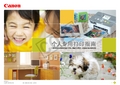
有关故障排除的详情, 请参阅打印机使用者 指南。
3
使用炫飞 SELPHY 打印照片变化多样 - 1
B,C
个 人专用打印指南 可在照片上打印日期及编号便于整理。 可采用特殊打印效果, 打印出更精美的照片。 可选择打印张数, 将欢乐和朋友分享。
Y P O
!
可用多种不同类型的纸张打印。
如果出现了错误信息…
请依照画面指示进行操作。 * 如果出现了[文件错误], 表示您选了不能打印的图像。 其他相机拍摄的图像, 或者曾经计算机软件 修改过的图像, 可能不能打印。 * 如果出现了[打印错误], 请检查纸张尺寸的设置。 如果纸张设置是正确的, 但出现了此错误信息, 请关闭打印机, 然后再打开电源。 * 如果出现了[墨水收集器已满], 请联系佳能热线中心, 要求更换墨水收集器。 如果打印机的错误提示灯闪烁或出现了错误信息, 请查阅打印机使用者指南。
钮*, 或触摸[OK] 各相机型号有不同的操作方式。 请 * 依照画面下方的指示进行操作。 按钮, 或转动控制转盘*, 或 触摸 [ ]
[ 证件照片] 所选择的图像, 必须是采用相机 L(大)记录像素设置所拍 * 摄的图像。 [ 固定尺寸] 只可选择 L 尺寸、 明信片尺寸、 宽尺寸的纸张。 *
不能剪裁小于640X480 像素的图像。 * 已附加了日期的图像, 剪裁后, 该图像可能无法正确地 * 显示日期。
4
使用炫飞 SELPHY 打印照片变化多样 - 2
在短片中挑选喜爱的镜头, 然后打印出来。
个 人专用打印指南
将挑选的图像全部打印在一张照片上(DPOF)。 索引打印让图像管理的工作变得十分轻松写意。
(产品管理)佳能打印机联想打印机施乐打印机三星打印机实达针式打印机产品型号

128K
且口(串口可选)
2448
2540
5.51%
三年
三
针式打印机
Star
NX-350
大连
225字/秒
128K
且口(串口可选)
2856
2950
5.09%
三年
三
针式打印机
Star
NX-500
大连
135字/秒
128K
且口(串口可选)
2295
2390
5.86%
三年
三
针式打印机
Star
NX-600
A3彩色喷墨打印机
佳能
i6100
壹年
12
9
2400*1200
输入缓冲
IEEE1284
USB
无
照片纸、普通纸、彩色纸、再造纸、透明胶片、信封、标签、以及重纸
2480
A3彩色喷墨打印机
佳能
i6500
壹年
17
12
4800*1200
输入缓冲
IEEE1284
USB
无
照片纸、普通纸、彩色纸、再造纸、透明胶片、信封、标签、以及重纸
基准价
优惠率
备注
黑白
彩色
1
富士施乐
DocuPrint204A
中国
20
1200
16MB
USB/且口
标网
办公用纸
2700
3999
32%
壹年
2
富士施乐
DocuPrint255
中国
25
1200
64MB/320MB
USB/且口
标网
普通纸,信封,胶片
佳能IP系列错误代码对照表和解决方法
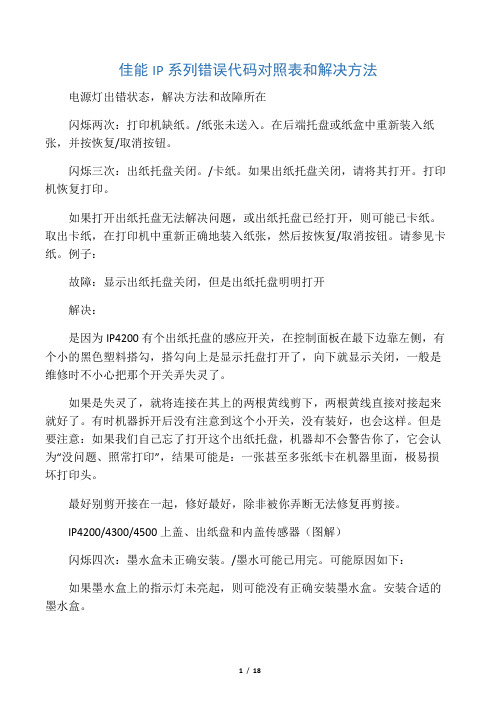
佳能IP系列错误代码对照表和解决方法电源灯出错状态,解决方法和故障所在闪烁两次:打印机缺纸。
/纸张未送入。
在后端托盘或纸盒中重新装入纸张,并按恢复/取消按钮。
闪烁三次:出纸托盘关闭。
/卡纸。
如果出纸托盘关闭,请将其打开。
打印机恢复打印。
如果打开出纸托盘无法解决问题,或出纸托盘已经打开,则可能已卡纸。
取出卡纸,在打印机中重新正确地装入纸张,然后按恢复/取消按钮。
请参见卡纸。
例子:故障:显示出纸托盘关闭,但是出纸托盘明明打开解决:是因为IP4200有个出纸托盘的感应开关,在控制面板在最下边靠左侧,有个小的黑色塑料搭勾,搭勾向上是显示托盘打开了,向下就显示关闭,一般是维修时不小心把那个开关弄失灵了。
如果是失灵了,就将连接在其上的两根黄线剪下,两根黄线直接对接起来就好了。
有时机器拆开后没有注意到这个小开关,没有装好,也会这样。
但是要注意:如果我们自己忘了打开这个出纸托盘,机器却不会警告你了,它会认为“没问题、照常打印”,结果可能是:一张甚至多张纸卡在机器里面,极易损坏打印头。
最好别剪开接在一起,修好最好,除非被你弄断无法修复再剪接。
IP4200/4300/4500上盖、出纸盘和内盖传感器(图解)闪烁四次:墨水盒未正确安装。
/墨水可能已用完。
可能原因如下:如果墨水盒上的指示灯未亮起,则可能没有正确安装墨水盒。
安装合适的墨水盒。
如果墨水盒上的指示灯闪烁,墨水可能已用完。
建议更换墨水盒。
如果打印正在进行并希望继续打印,请在不取出墨水盒的情况下按“恢复/取消”按钮。
然后可以继续打印。
建议在打印完毕之后更换墨水盒。
如果在墨水用完的情况下继续打印,打印机可能会被损坏。
请参见更换墨水盒注释如果多个墨水指示灯闪烁,请参见获得墨水状态信息并确认每个墨水盒的状态。
闪烁五次:打印头未安装。
/打印头有缺陷。
请按照单页安装说明中所述的步骤安装打印头。
如果已安装打印头,请取出打印头并重新安装。
1如果问题仍未解决,打印头可能已损坏。
佳能pixma ip1980 的常见问题及处理
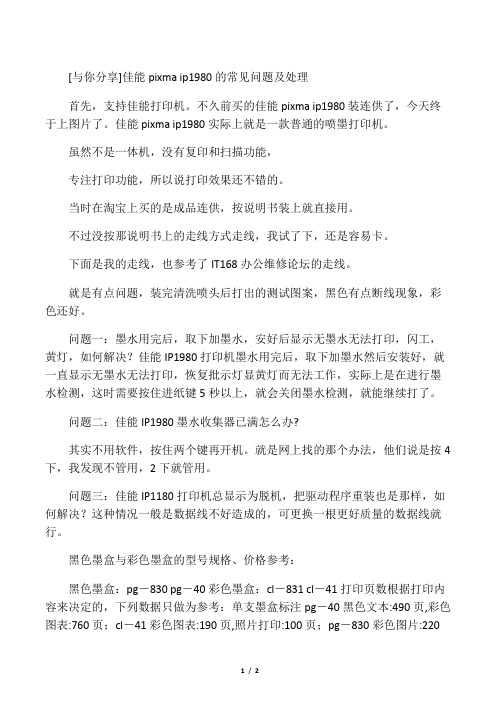
[与你分享]佳能pixma ip1980的常见问题及处理首先,支持佳能打印机。
不久前买的佳能pixma ip1980装连供了,今天终于上图片了。
佳能pixma ip1980实际上就是一款普通的喷墨打印机。
虽然不是一体机,没有复印和扫描功能,专注打印功能,所以说打印效果还不错的。
当时在淘宝上买的是成品连供,按说明书装上就直接用。
不过没按那说明书上的走线方式走线,我试了下,还是容易卡。
下面是我的走线,也参考了IT168办公维修论坛的走线。
就是有点问题,装完清洗喷头后打出的测试图案,黑色有点断线现象,彩色还好。
问题一:墨水用完后,取下加墨水,安好后显示无墨水无法打印,闪工,黄灯,如何解决?佳能IP1980打印机墨水用完后,取下加墨水然后安装好,就一直显示无墨水无法打印,恢复批示灯显黄灯而无法工作,实际上是在进行墨水检测,这时需要按住进纸键5秒以上,就会关闭墨水检测,就能继续打了。
问题二:佳能IP1980墨水收集器已满怎么办?其实不用软件,按住两个键再开机。
就是网上找的那个办法,他们说是按4下,我发现不管用,2下就管用。
问题三:佳能IP1180打印机总显示为脱机,把驱动程序重装也是那样,如何解决?这种情况一般是数据线不好造成的,可更换一根更好质量的数据线就行。
黑色墨盒与彩色墨盒的型号规格、价格参考:黑色墨盒:pg-830 pg-40彩色墨盒:cl-831 cl-41打印页数根据打印内容来决定的,下列数据只做为参考:单支墨盒标注pg-40黑色文本:490页,彩色图表:760页;cl-41彩色图表:190页,照片打印:100页;pg-830彩色图片:2201/ 2页;cl-831彩色图片:205页价格:pg-830 100元cl-831 137元pg-40 120元cl-41 153元如果条件允许,我们用原装墨盒无妨,但是也可以支持一下国产耗材,价格优惠得比较多。
虽然自己的是连供,但是使用下来,感觉没有太大需要,没有必要改成连供的。
【机械要点】家中打照片利器 测佳能MG5680五色喷墨一体机(附图)

张小只智能机械工业网家中打照片利器测佳能MG5680五色喷墨一体机(附图)
如今拍照设备的普及,尤其是智能终端设备拍照功能的增强,也让家用打印机开始受到消费者的青睐。
一款既可以通过无线技术进行打印,同时又可以打印机照片的喷墨打印机,已经成为很多家庭中必不可少的终端产品。
在2014年,佳能推出了一系列的家用喷墨打印机产品,其中一款型号为
MG5680的五色喷墨一体机,在功能与性价比方面达到了很好的平衡,也因为成为较受欢迎的产品。
近日,我们也拿到了这款产品,进行了详细的测试。
返回比特网首页
外观介绍
佳能MG5680共有黑色和白色两种选择,我们本次测试的是白色外观的款式,白色更加适合家庭使用,尤其是这款产品使用的是珠光漆,看上去更加莹润有光泽,能与家中的家居颜色更好的融合。
该机的外形采用了圆弧的边角设计,小巧的机身,以及进纸器部分的缩放设计,最大限度的节省了空间。
MG5680的外观设计一气呵成,整体性非常强。
机身右侧没有其他的设计,因为喷墨打印机没有激光打印机的发热量,所以没有散热孔的设计。
该机左下角的部分设计了电源接口与数据接口。
此外,佳能MG5680拥有455×369×148毫米的机身尺寸,整机的重量也仅为6.4公斤,在家中摆放也可以随意搬动都不会显得不方便。
返回比特网首页
菜单设置
虽然定位于家庭用户,但功能却一点不少,从控制面板上就能看出来。
该机的控制面板设计在正前方,包括了一块彩色液晶屏幕和16个按键。
张小只机械知识库。
canon 小型照片打印机CP-330 CP-220 使用者指南

小型照片打印机CP-330/CP-220打印机驱动程序使用者指南Windows目录安全注意事项 (3)请先阅读本节 (4)有关手册 (4)打印流程图 (5)有关连接线 (6)安装打印机驱动程序 (7)安装 (7)Windows 98 (8)Windows Me (13)Windows 2000 (17)Windows XP (21)安装打印机驱动程序的故障排除(Windows 98/Me) (23)卸载 (26)开启打印机 (28)连接打印机与计算机 (29)打印 (31)使用标准纸张或原尺寸标签进行打印 (32)使用每页有8张标签的纸张进行打印 (39)拼接图像来打印全景图 (40)打印图像的一部分(剪裁) (42)调整色彩及亮度(画质调整) (44)附录 (45)有关打印区域及像素 (45)打印区域 (45)像素数目 (47)故障排除 (48)错误提示 (50)本指南内的安全注意事项目的在于告诉您如何安全正确地操作本产品,以避免伤害自己、他人与财物。
请详细阅读并确保您已明白它们后,才开始继续阅读本指南其他部分。
本标志表示如果您忽视或操作错误便可能导致死亡或严重受伤的项目。
请勿在不支持数据CD-ROM的CD唱机中播放附带的CD-ROM光盘。
使用音频CD唱机(音乐唱机)播放CD-ROM光盘可能会使蜂鸣器受损;使用耳机聆听在音乐CD唱机播放的数据 CD-ROM时,如果声音太大,也可能导致听觉受损。
免责声明•在本书编制过程中已力求内容的正确与完整但并不保证本说明书没有任何错误或漏失。
佳能公司保留权利可随时变更本手册所提及的硬件及软件规格而毋须事先声明。
•未经佳能公司事先书面授权,本手册任何部分不得被复制、传输、抄录、保存于检索系统中,或以任何形式翻译成任何语言。
•佳能公司对由于错误操作,相机、软件、内存卡、个人计算机、辅助设备的故障,或使用非佳能内存卡所造成的数据不可靠或数据丢失的损失概不负责。
商标声明•Canon是佳能公司的商标。
canon 复印机 MF3200 说明书

vi
我能用本机器进行哪些工作?
如何使用本指南
本手册中使用的符号
机器的各说明书中都用到了下列符号,它们分别表示您应在使用机器时注意的警告、小 心和注意事项。
表示稍有不慎即可致命或造成严重伤害。
复印模式 ...................................... 1-4 扫描模式 ...................................... 1-4 墨盒 .................................................... 1-5 墨盒的维护 .................................... 1-6 定时设置 ................................................ 1-7 设置睡眠模式..... 1-7
9 机器设置 ............................................. 9-1
机器设置 ................................................ 9-1 进入设定菜单 .................................. 9-1
打印机功能
从 PC 上打印文档
打印
→ 软件指南
ABC ABC ABC ABC
扫描仪功能
指定详细扫描选项以适用各种图像类型
扫描
→ 软件指南
ABC ABC ABC ABC
iii
我能用本机器进行哪些工作?
目录
机器的各种说明书 .......................................... i 我能用本机器进行哪些工作? ............................... ii
爱普生新产品满足数码印花中高端需求
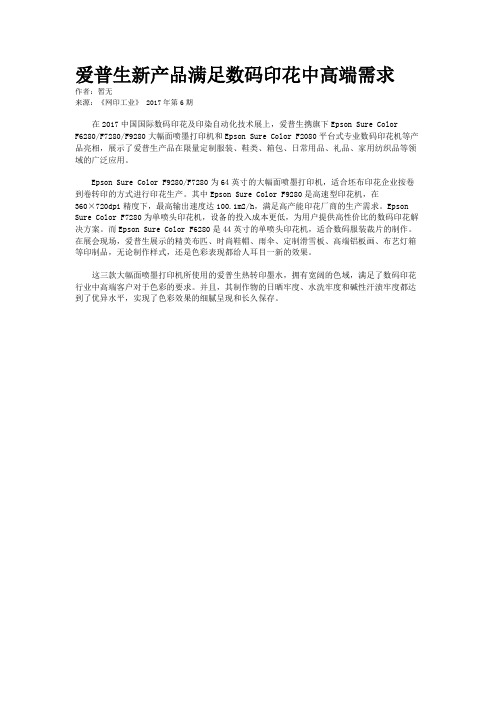
爱普生新产品满足数码印花中高端需求
作者:暂无
来源:《网印工业》 2017年第6期
在2017中国国际数码印花及印染自动化技术展上,爱普生携旗下Epson Sure Color
F6280/F7280/F9280大幅面喷墨打印机和Epson Sure Color F2080平台式专业数码印花机等产品亮相,展示了爱普生产品在限量定制服装、鞋类、箱包、日常用品、礼品、家用纺织品等领域的广泛应用。
Epson Sure Color F9280/F7280为64英寸的大幅面喷墨打印机,适合坯布印花企业按卷到卷转印的方式进行印花生产。
其中Epson Sure Color F9280是高速型印花机,在
360×720dpi精度下,最高输出速度达100.1m2/h,满足高产能印花厂商的生产需求。
Epson Sure Color F7280为单喷头印花机,设备的投入成本更低,为用户提供高性价比的数码印花解决方案。
而Epson Sure Color F6280是44英寸的单喷头印花机,适合数码服装裁片的制作。
在展会现场,爱普生展示的精美布匹、时尚鞋帽、雨伞、定制滑雪板、高端铝板画、布艺灯箱等印制品,无论制作样式,还是色彩表现都给人耳目一新的效果。
这三款大幅面喷墨打印机所使用的爱普生热转印墨水,拥有宽阔的色域,满足了数码印花行业中高端客户对于色彩的要求。
并且,其制作物的日晒牢度、水洗牢度和碱性汗渍牢度都达到了优异水平,实现了色彩效果的细腻呈现和长久保存。
佳能217打印机入门指南

佳能217打印机入门指南
连接打印机线:
佳能打印机配置有三条线,一条是电源线连接打印机和插座插头提供电源的,另外两条稍微扁扁的是和电脑主机连接,联网传输数据所用。
打开电源键:
佳能打印机的三条线都正确连接完成后,点击打印机的电源键启动打印机。
但是,在打印之前还需要设置连接打印机。
连接打印机:
打开电脑上的“设备和打印机”,在“打印机和传真”中点击佳能打印机名称,打印机连接上网络后,会显示“准备就绪”的状态。
打印机加墨水:
打开打印机纸张位置下方的盖子,再按一下电源键下方的按钮,就可以打开墨盒加墨水了。
加完以后,记得要盖上盖子。
打印机装好纸张:
在打印机的纸槽中放入白纸,一次不要放太多,以免打印时出现卡纸故障。
第一张打印时,可以先放几张适应一下能否打印成功。
点击文件打印:
最后,打开需要打印的文件,点击文件打印,就能正常打印出纸张了。
开始打印时,也会出现吱吱启动的声响,这是正常现象。
- 1、下载文档前请自行甄别文档内容的完整性,平台不提供额外的编辑、内容补充、找答案等附加服务。
- 2、"仅部分预览"的文档,不可在线预览部分如存在完整性等问题,可反馈申请退款(可完整预览的文档不适用该条件!)。
- 3、如文档侵犯您的权益,请联系客服反馈,我们会尽快为您处理(人工客服工作时间:9:00-18:30)。
Canon PIXMA iP7280喷墨打印机
作者:卢小雷
来源:《个人电脑》2013年第06期
生活中免不了打印几张照片,而与之相搭配的自然是照片打印机。
不过,在与价位相近的一体机相比较时,单功能打印机往往会比较“吃亏”,花差不多的钱,一体机实现的功能不仅多,而且还具有灵活的直接打印方式,这种“实惠”的组合显然容易赢得用户的青睐。
事实上,对于一般的家庭打印,一体机的确是更合理的选择,但如果你对打印质量有一定要求,对画质也比较挑剔,恐怕普通的一体机并不能很好地胜任。
当然,对于预算很充裕的用户,多加点钱购置类似PIXMA MG5480,甚至是PIXMA MG6380这样的高端一体机,自然是更好的选择;但若是情况正好相反,并且你对扫描、复印也没有明确的需求,那么价格相对更低的照片打印机就很值得关注了。
来自佳能的PIXMA iP7280正是一款为照片打印而量身定做的机型,是新一代iP系列的旗舰产品,它的型号虽然与上代旗舰PIXMA iP4980没有特别直接的关联,但从规格和产品定位来看,基本也能确认两者之间的继承关系。
可以说,iP4000系列一直以来都代表了佳能A4幅面喷墨打印机的最高水准,从初代的iP4000到去年推出的iP4980,打印机的外观换了又换,引擎也在不断推陈出新,但出色的打印质量一直是贯穿其中的一条不变的主线。
作为iP4980的后续机型,iP7280除了将这些优秀的特性完好地传承下来之外,还在很多小细节上进行了重新设计,比如纸盒结构、墨水配置以及连接方式等方面都有了新的变化,而新增的移动打印功能可谓十分抢眼,它极大地拓展了打印机的应用方式,实现照片打印更直接也更简练。
对比iP4980,iP7280的造型精致了不少,它的线条看起来更硬朗,机身的整体造型也更加紧凑,尤其是机身的高度有了十分明显的下降。
iP7280仍然使用的是标志性的全黑配色,视觉上具有很好的收敛效果,打印机周身均为亮光漆面处理,看上去光鲜亮丽。
事实上,iP7280的体积并没有比iP4980有明显减小,但更低矮的机身和黑色配合在一起,使得打印机依然能给人带来小巧纤薄的感觉。
由于加入了无线网络,打印方式自然也随之更加丰富起来,不光是台式机、笔记本能够享受打印的便利,而且智能手机、平板电脑这样的移动设备也都可以通过安装移动打印应用(Canon EPP应用程序,支持iOS和Windows RT)轻松输出。
拍到的有趣图片、看到感兴趣的微博长文等都可以使用智能手机、平板电脑直接打印,其间无需再花功夫保存和转移文件,也不用操心打印机的驱动问题,打印效率的提升不言而喻。
需要注意的是,iP7280并不支持Wi-Fi直连,也没有LAN接口,因此一台无线路由器是必备的—这也不是太苛刻的要求。
同时,像智能手机、平板电脑这类智能移动终端自然也需要通过路由器来和打印机“沟通”,而无法使用Wi-Fi直连进行移动打印。
面对没有面板的打印机,想要完成各种网络设置可能让人会感到有些手足无措,不过,这样的操心显然有些多虑,根据安装向导软件的指示一步一步执行,其中并不需要使用者具备很
强的专业知识,各种操作都有明确的文字说明以及简单明了的图示。
在首次进行无线网络安装时你需要先完成USB连接—以确保PC可与打印机正常通讯,然后跟随向导程序的指引,查找可用的无线接入点,输入相应的网络密钥,并设置IP地址的分配方法(动态或静态),参数选好后,向导程序会通过USB连接完成打印机的无线网络配置,同时安装好打印机的驱动程序。
整个配置过程看上去略微繁琐,不过实际操作起来还是十分简单易行。
当然,如果你的无线路由器支持WPS (Wi-Fi Protected Setup,并不是所有路由器都支持该功能)功能,那么前面提到的设置过程则会大大简化,你无需使用USB连接,当通过WPS自动配对后,向导程序就能自动在网络中搜索到打印机并完成驱动的安装工作。
iP7280的介质处理能力与前代的iP4980大体相近,比如,它仍然配有双进纸盒、提供了自动双面打印和光盘打印功能。
但从细节来看,iP7280的规格有所降低,这主要源自供纸系统的变化。
在新一代腾彩机型中,经典的双纸盒系统有了一定的调整,它由原来的前纸盒加后端进纸器的结构变化为前部双纸盒一上一下的组合方式。
同时,纸盒的定义也有所不同,新的供纸系统对于用途作了更细致的划分:上层纸盒只用于照片打印,可装入20页4×6英寸的照片纸;而下层的A4纸盒则更为通用,可以容纳125页普通纸或10页照片纸。
从操作的便利程度上看,iP7280依然出色,它可以支持两种规格的纸张,打印4×6英寸的小照片时无需调节纸盒既可直接打印,普通纸和照片纸之间进行转换也很快捷。
不过,iP7280的纸盒容量(下层A4纸盒,125页)比iP4980(150页)略有下降,而且上层照片纸盒无法装入A4尺寸的打印纸,自然而然,iP7280的总体进纸量也相应的有所下降,应付较大的作业量时恐怕略感吃力。
iP7280采用了佳能经典的5色墨水配置(851系列染料CMYK+850系列颜料黑色),其中,染料黑色有助于提高画面的对比度,使照片看上去更加生动;而颜料黑色墨水可打印出清晰锐利的文本,并在普通复印纸上具有良好的防水性能。
值得一提的是,这套新墨盒还提供了大容量版本(851XL和850XL)的耗材,可以满足更高的打印量,并且使用起来也更为经济实惠。
另外,iP7280的喷嘴数量较之iP4980也有了小幅提升,由iP4980的4608个增加到5120个喷嘴,新增的512个喷嘴均为颜料黑色(由512个增加至1024个)使用。
同时,颜料黑色的墨滴大小也由iP4980的30pl降至12pl。
其中,更小的墨滴尺寸意味着可以获得更好的精度(使用颜料黑色打印时),比如在打印小字体文字时有助于保持良好的字型、减少笔画间的粘连,并且在表现细线时也能游刃有余;而喷嘴数量的提高则在理论上可提高打印速度,具体到iP7280,增加喷嘴的意义更多的在于抵消精度提高所导致的速度下降。
对比iP4980,iP7280的彩色喷嘴数量并没有任何变化,且黑色喷嘴数量增加的效果也大部分被更小的墨滴尺寸所抵消了,因此,两者具有相近的性能指标也就不足为奇了。
iP7280完成全部商业应用的测试项目用时9分13秒,比iP4980(8分57秒)慢了16秒左右。
iP7280的文档打印速度相对较慢,尤其是多页连续打印时明显落后于那些商用喷墨打印机,但若只是偶尔打印少量文档,每页几秒钟的差异仍在可以接受的范围之内,且并不会对使用体验带来太大的影响。
打印照片方面,iP7280的表现不错,最高质量设置下,它只需1分50秒就能输出一张4×6英寸的照片,飞快的照片打印速度令人印象深刻。
事实上,若只是日常家庭打印的话,选择驱动预设的照片模式就能获得很不错的输出效果,同时,打印时间还会大幅缩减至27秒。
尽管iP7280在速度表现上不那么给力,但它的打印质量却绝不含糊,这也算是对较慢打印速度的一种补偿吧。
默认设置下,iP7280在普通纸上打印的文字清晰,字型规整,而且文字边缘也很平滑,目测距离能有很好的辨识率。
就文字而言,iP7280或许还达不到普通激光打印的品质,但总体上已经比较接近了,由于颜料黑色的墨滴尺寸变小,iP7280在小号文字的处理上有所提升,即使是打印一些笔画很多的小字体文字,依然能保持不错的字型,且笔画间没有明显粘连。
iP7280的图形打印质量良好,它的颜色填充均匀,层次过渡很平滑,矢量线条的精度也很高。
总的来说,iP7280表现的色彩比较淡雅,不是很艳丽,给人的感觉更自然一些,而且画面的反差好,无论是暗部区域还是亮调都能展现出丰富的层次,细节表现优于大多数同价位的喷墨打印机。
在选择最高质量时,iP7280能使用最小1pl的墨滴,可有效抑制墨滴的颗粒感,画面看上去更加细腻,如果不是近距离仔细观察几乎看不出墨滴,打印效果十分接近冲印照片的感觉。
当然,与一些高端照片打印机相比,iP7280在处理复杂的光影变化时,层次过渡仍略显生硬,但用于家庭使用,它的效果足够出色了。
从测试结果来看,iP7280的速度不算很快,若非要拼速度,它显然不是那些价位相同的商用喷墨打印机对手,加之不算很大的供纸量以及较高的打印成本,对于大量文档输出并不适合。
当然,iP7280的特点也很明确,出色的照片打印效果就是其最具魅力之处。
事实上,对iP7280的综合评价很大程度上取决于你对打印质量的敏感程度,如果你追求细腻的画质,需要更好的照片表现力,那么就不要考虑普通的喷墨打印机或是价位相近的一体机,这款iP7280就是最适合的选择,更多的规格参数也不用特别仔细地去了解,看看它打印出的精彩照片就足够有说服力了。
